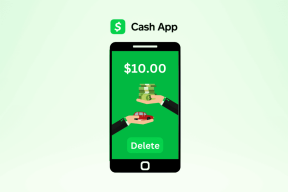Comment ouvrir des fichiers MOBI sur Android
Divers / / June 10, 2022

La plupart des gens aiment lire des livres sans avoir à les avoir en version matérialisée. Les livres électroniques sont bien plus pratiques à transporter et à lire que les versions de poche normales, qui peuvent être défigurées pour plusieurs raisons. Si vous n'aimez pas avoir des livres qui finissent par se froisser avec des pages endommagées, vous apprécierez la lecture des livres électroniques. MOBI est l'un des célèbres formats de fichiers de livres électroniques répartis sur Internet pour offrir aux lecteurs une flexibilité de lecture. Mais d'abord, vous devez savoir comment ouvrir les fichiers MOBI sur Android. En outre, diverses applications sont disponibles pour ouvrir les fichiers MOBI sur Android afin de poursuivre votre séquence de lecture. Alors lisez l'intégralité de l'article pour comprendre comment ouvrir les fichiers EPUB et MOBI sur Android.

Contenu
- Comment ouvrir des fichiers MOBI sur Android
- 1. Utiliser l'application Kindle
- 2. Utiliser eReader Prestigio: application de lecture de livres
- 3. Utiliser l'application Cool Reader
Comment ouvrir des fichiers MOBI sur Android
Un fichier MOBI est un fichier de livre électronique Mobipocket utilisé pour stocker des fichiers et des livres numériques lisibles. Certaines des caractéristiques de ce format de fichier sont :
- Vous pouvez lire ces fichiers sur votre appareil mobile même avec Bas débit.
- Il prend également en charge mise en signet, cadres, JavaScript et ajout de corrections et de notes dans un dossier.
- Le format de fichier MOBI est également étendu avec la norme PRC.
- Ce format peut manipulercontenu complexe, y compris la prise en charge de l'indexation, des commandes de navigation avancées et une compression de haut niveau.
Et vous aurez sûrement besoin d'une application pour ouvrir les fichiers MOBI sur Android car ces formats de fichiers ne sont pas facilement ouverts par n'importe quelle application. Voyons quelques-unes des applications et comprenons comment ouvrir les fichiers MOBI sur Android avec chacune d'elles.
Noter: Étant donné que les smartphones n'ont pas les mêmes options de paramètres, ils varient d'un fabricant à l'autre. Par conséquent, assurez-vous que les paramètres sont corrects avant d'en modifier. Ces étapes ont été effectuées sur MIUI 11, comme indiqué dans les illustrations ci-dessous.
1. Utiliser l'application Kindle
Kindle est l'une des applications les plus populaires pour lire des livres, des magazines, des journaux, etc. Vous pouvez choisir parmi des milliers de livres disponibles sur cette plateforme tout en utilisant diverses fonctionnalités mentionnées ci-dessous.
- Vous pouvez sélectionner n'importe quel livre de 1 million d'entre eux disponibles.
- Il fournit également une dictionnaire intégré et Wikipédia pour faciliter l'expérience de lecture.
- Tu peux synchroniser un livre et lisez-le sur plusieurs appareils.
- Il vous permet de lire le premier chapitre du livre avant de l'acheter, ce qui vous permet de décider plus facilement d'acheter ou non ce livre.
- Tu peux personnaliser divers paramètres comme la luminosité, la couleur d'arrière-plan, la taille de la police, etc., pour augmenter l'engagement avec un livre.
- Kindle prend en charge des formats tels que AZW, MOBI, PDF, TXT, DOCX, DOC, RTF, PSZ, RPC, etc.
Lisez et suivez les étapes à venir pour utiliser l'application Kindle afin d'ouvrir des fichiers MOBI sur Android.
1. Installer la Allumer application sur votre appareil à partir de Google Play Store.
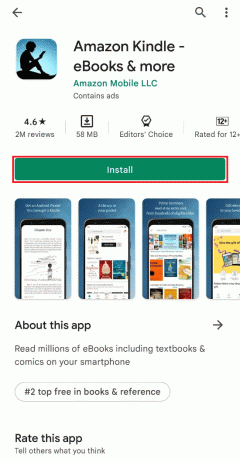
2. Ouvert Gestionnaire de fichiers sur votre appareil et appuyez sur le Télécharger dossier.

3. Sélectionnez le téléchargement Fichier MOBI dans le dossier.
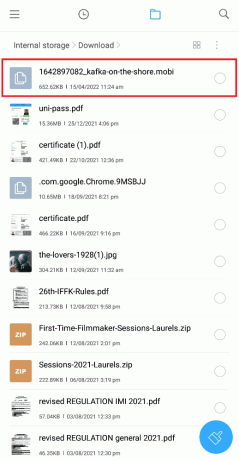
4. Tapez sur le Déplacer option, comme indiqué ci-dessous.
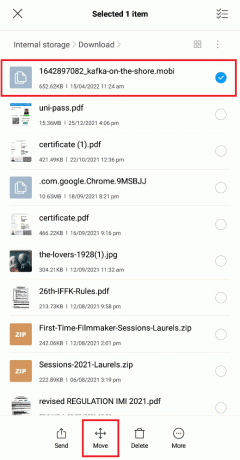
5. Appuyez sur Stockage interne.
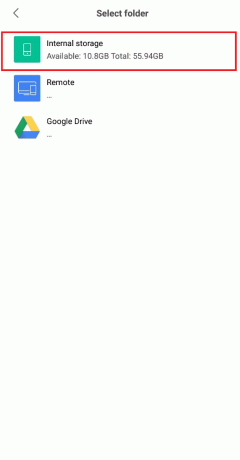
6. Tapez sur le Android dossier dans la liste, comme illustré ci-dessous.

7. Tapez sur le Les données dossier.

8. Recherchez et appuyez sur le dossier Kindle nommé com.amazon.kindle, comme indiqué ci-dessous.
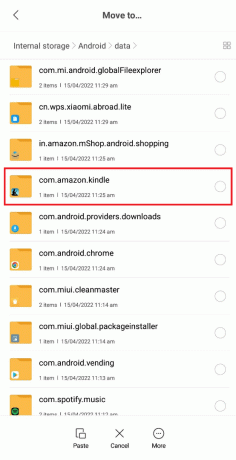
9. Tapez et saisissez le des dossiers dossier.
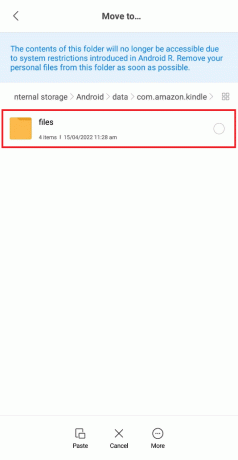
10. Tapez sur le Pâte option pour coller le fichier MOBI sélectionné dans ce dossier.
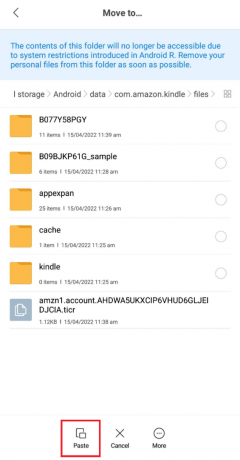
11. La Fichier MOBI sera déplacé vers le Allumer dossier instantanément.
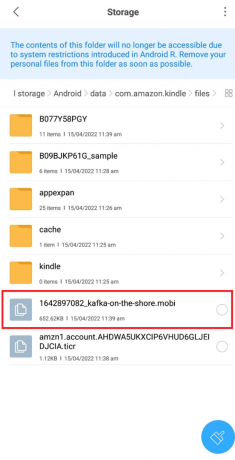
12. Maintenant, ouvrez le Allumer application sur votre appareil, et vous trouverez le fichier MOBI déplacé sous De votre bibliothèque, comme indiqué ci-dessous.
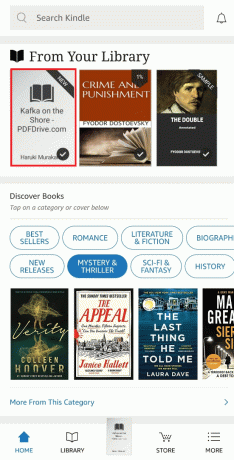
13. Tapez sur le dossier et commencez à lire.
A lire aussi :Comment supprimer les fichiers en double dans Google Drive
2. Utiliser eReader Prestigio: application de lecture de livres
est une autre application populaire pour ouvrir les fichiers MOBI sur Android. Il a de belles fonctionnalités à afficher, et certaines d'entre elles sont mentionnées ci-dessous.
- Cette application prend en charge HTML, EPUB, DJVU, MOBI, TXT, ZIP, etc., formats de fichiers confortablement.
- Il vous offre une texte pour parler fonctionnalité qui peut vous lire les livres dans diverses langues.
- Tu peux scanner la bibliothèque d'applications pour un manuel et un format de fichier spécifiques.
- Il vous permet également d'accéder à un dictionnaire intégré.
- Vous pouvez également utiliser le mode nuit pour soulager le stress de vos yeux pendant la lecture.
Voyons maintenant les étapes pour savoir comment ouvrir les fichiers MOBI sur Android avec eReader Prestigio.
1. Installer la liseuse Prestigio candidature de Google Play Store.
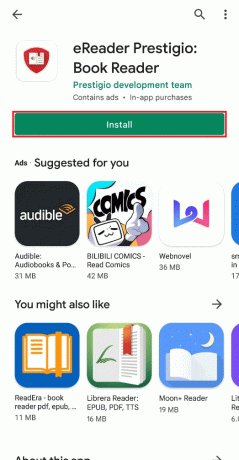
2. Ouvrez l'application une fois l'installation terminée et appuyez sur AUTORISER à la question contextuelle Autoriser eReader Prestigio à accéder aux photos, médias et fichiers sur votre appareil ? comme indiqué ci-dessous.

3. Tapez sur le Sauter option pour ouvrir rapidement le fichier MOBI. Vous pourrez ensuite vous connecter à l'application.
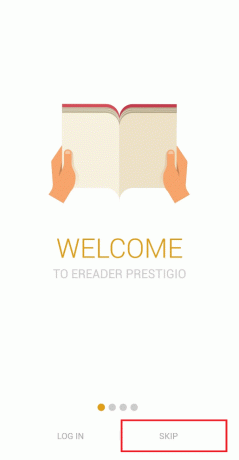
4. Tapez sur le icône de hamburger du coin supérieur gauche, comme illustré ci-dessous.

5. Appuyez sur le Des dossiers option dans le volet ouvert.

6. Appuyez sur Carte SD, comme indiqué ci-dessous.
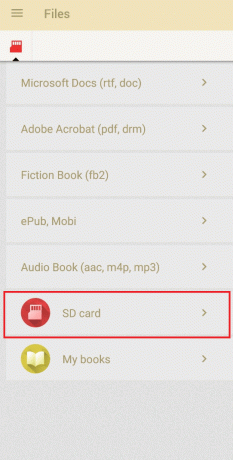
7. Faites défiler vers le bas pour trouver le Télécharger dossier et appuyez dessus pour l'ouvrir.
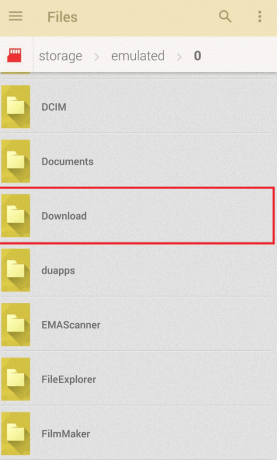
8. Trouvez le désiré Fichier MOBI dans la liste et appuyez dessus.
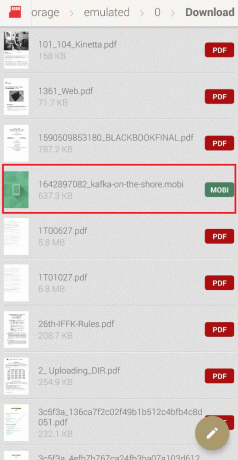
Maintenant, le fichier MOBI sera ouvert et vous pourrez le lire quand vous le souhaitez sur votre appareil.
A lire aussi :Comment ouvrir le fichier GZ dans Windows 10
3. Utiliser l'application Cool Reader
Cool Reader est une application de lecture de livres électroniques qui vous offre des fonctionnalités intéressantes pour améliorer l'expérience de lecture de n'importe quel format de fichier sur votre appareil. Certaines de ces fonctionnalités sont :
- Il a synthèse vocale (TTS) et catalogues en ligne (OPDS) Support.
- Cool Reader automatiquement reformate les fichiers TXT comme la détection automatique des en-têtes, et il peut également lire des livres à partir d'archives zip.
- Vous pouvez utiliser un navigateur de fichiers intégré et accédez rapidement aux livres récents.
- Cette application prend en charge TXT, RTF, MOBI, HTML, DOC, PML, et de nombreux autres formats de fichiers.
Les étapes suivantes vous expliqueront comment ouvrir les fichiers EPUB et MOBI sur une question Android de manière exhaustive.
1. Installer la Lecteur sympa application sur votre appareil.

2. Ouvrez l'application une fois l'installation terminée et appuyez sur AUTORISER à la question contextuelle Autoriser Cool Reader à accéder aux photos, médias et fichiers sur votre appareil ? comme illustré ci-dessous.

3. Tapez sur le Dakota du Sud option dans le cadre de la Parcourir le système de fichiers section, comme indiqué ci-dessous.

4. Appuyez pour ouvrir le Télécharger dossier.

5. Faites défiler vers le bas et trouvez le Fichier MOBI vous voulez ouvrir. Appuyez dessus pour l'ouvrir.

Le fichier MOBI souhaité sera ouvert dans l'application Cool Reader.
Recommandé:
- Comment réinitialiser la télécommande Spectrum
- Correction de l'appel vidéo WhatsApp ne fonctionnant pas sur iPhone et Android
- Comment effectuer une messagerie de groupe sur Android
- 20 meilleurs chargeurs haute vitesse pour Android
Vous avez maintenant appris comment ouvrir les fichiers MOBI sur Android à l'aide des étapes mentionnées. Toute application mentionnée pour ouvrir les fichiers MOBI sur Android dans cet article vous aidera à faire de même avec succès. Vous pouvez nous contacter via la section des commentaires ci-dessous avec des questions ou des suggestions que vous pourriez avoir à ce sujet ou sur tout autre sujet pour lequel vous souhaitez obtenir de l'aide.